Spotify Connect – Spotify, abonnieren oder beitreten Sie ein Premium Family -Abonnement – Spotify
Abonnieren oder beitreten Sie ein Premium -Familienabonnement bei
Contents
- 1 Abonnieren oder beitreten Sie ein Premium -Familienabonnement bei
- 1.1 Spotify Connect
- 1.2 Verwenden Sie Spotify Connect
- 1.3 Sie sehen Ihr Gerät nicht ?
- 1.4 Spotify Connect funktioniert nicht ?
- 1.5 Sie erkennen kein Gerät ?
- 1.6 Ähnliche Artikel
- 1.7 Abonnieren oder beitreten Sie ein Premium -Familienabonnement bei
- 1.8 Konfigurieren Sie die Premium -Familie
- 1.9 Wenn Sie ein kostenloses Spotify -Abonnement haben
- 1.10 Wenn Sie ein Spotify Premium -Abonnement haben
- 1.11 Laden Sie Mitglieder des Spotify Family -Abonnements ein oder löschen Sie sie
- 1.12 Wenn Sie das Abonnement besitzen
- 1.13 Treten Sie ein Abonnement als Mitglied bei oder hinterlassen Sie sie
- 1.14 Treten Sie einem Spotify -Familienabonnement als Mitglied bei
- 1.15 Lassen Sie ein Spotify -Familienabonnement, bei dem Sie Mitglied sind
- 1.16 Ähnliche Artikel
Bemerkte : Wenn Sie länger als 10 Minuten innehalten, müssen Sie sich möglicherweise wieder verbinden.
Spotify Connect
Mit Spotify Connect können Sie ein Gerät verwenden, um Ihre Musik remote auf einem anderen Gerät zu steuern.
Um zu überprüfen, ob Ihr Gerät mit Spotify Connect kompatibel ist.
Verwenden Sie Spotify Connect
Während der ersten Verbindung zum Sprecher müssen alle Geräte mit demselben Wi-Fi-Netzwerk verbunden sein.
- Open Spotify und Starten Sie Lesen.
- Drücken Sie am unteren Bildschirmrand.
- Wählen Sie das Gerät, auf dem Sie Ihren Inhalt anhören.
Bemerkte : Wenn Sie länger als 10 Minuten innehalten, müssen Sie sich möglicherweise wieder verbinden.
Sie sehen Ihr Gerät nicht ?
- Wenn Sie mehrere Geräte mit demselben Namen sehen (z. B. iPhone), versuchen Sie, eine Verbindung zu jedem von ihnen herzustellen.
- Versuchen Sie mit Ihren Spotify -Kennungen eine Verbindung zum Gerät herzustellen. Sie sollten es in der Spotify-App sehen können, auch wenn sie nicht mit demselben Wi-Fi-Netzwerk verbunden ist.
- [Mobile] deaktivieren Nur lokale Geräte zeigen In den Vorlieben der mobilen mobilen App unter Flugzeugen. Auf diese Weise kann die App Geräte sehen, die derzeit nicht mit Ihrem Wi-Fi-Netzwerk verbunden sind.
- [Webleser] Im Webplayer können Sie nur die Geräte verwenden, die Sie bereits angeschlossen haben, oder Google Cast -Geräte in Ihrem aktuellen Netzwerk (wenn Sie Chrome verwenden). Wenn Ihr Gerät nicht angezeigt wird, versuchen Sie, die Spotify -App zu verwenden.
- [iPhone] Stellen Sie sicher, dass Spotify auf Ihr lokales Netzwerk zugreifen kann. Greifen Sie auf das iPhone> Spotify> lokale Netzwerkeinstellungen zu und aktivieren Sie die Option.
Spotify Connect funktioniert nicht ?
- Starten Sie die Spotify -App neu.
- Starten Sie Ihren Lautsprecher oder Ihren angeschlossenen Bildschirm neu.
- Starten Sie das Gerät neu, das die Spotify -App ausführt.
- Stellen Sie sicher, dass Ihre Spotify -App auf dem neuesten Stand ist.
- Stellen Sie sicher, dass die Software aller Geräte auf dem neuesten Stand ist.
- Versuchen Sie, Geräte mit demselben Wi-Fi-Netzwerk zu verbinden.
- Renne dein Wi-Fi-Netzwerk neu oder teste einen anderen.
- [Android TV] autorisieren Spotify, auf anderen Apps angezeigt zu werden. Greifen Sie auf TV -Einstellungen> Anwendungen> Spezialzugriff auf die Anwendung> Anzeige auf anderen Anwendungen zu.
Sie erkennen kein Gerät ?
Möglicherweise wurden Sie mit dem Gerät einer anderen Person verbunden. Wenn Sie keinen Zugriff haben, müssen Sie seinen Eigentümer bitten, die Verbindung von Ihrem Konto zu trennen.
Du kannst auch :
- Entfernen Sie das Gerät aus der Liste, um es versehentlich anschließen zu können: Klicken Sie auf die drei Punkte neben dem zu gelöschten Gerät und dann auf Vergessen Sie das Gerät.
- Dissoziieren Sie Ihr Spotify -Konto von der App des Herstellers, zum Beispiel Amazon Alexa.
- Trennen Sie alle Ihre Geräte auf Ihrer Kontoseite. Für mehr Sicherheit empfehlen wir Ihnen, Ihr Passwort zurückzusetzen.
Ähnliche Artikel
- Aktualisieren Sie Spotify
- Spotify auf Sprechern
- Remote -Gruppensitzung
- Gruppensitzung auf einem Gehäuse
- Helfen Sie beim Hören von Spotify mit Bluetooth
Dieser Artikel war nützlich ?
Abonnieren oder beitreten Sie ein Premium -Familienabonnement bei
Premium Family ist ein reduziertes Abonnement für bis zu 6 Mitglieder einer Familie, die koexistieren.
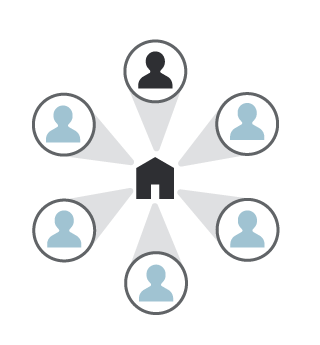
Jedes Mitglied hat sein eigenes Premium -Konto, und jedes behält sein eigenes Passwort und speichert Titel. Abonnementmitglieder können Abonnements alle 12 Monate einmal ändern.
Bemerkte : Der Abonnementmanager kann nach der Erstellung des Abonnements nicht geändert werden.
Konfigurieren Sie die Premium -Familie
Wenn Sie ein kostenloses Spotify -Abonnement haben
Wenn Sie ein Spotify Premium -Abonnement haben
Laden Sie Mitglieder des Spotify Family -Abonnements ein oder löschen Sie sie
Wenn Sie das Abonnement besitzen
Treten Sie ein Abonnement als Mitglied bei oder hinterlassen Sie sie
Treten Sie einem Spotify -Familienabonnement als Mitglied bei
Lassen Sie ein Spotify -Familienabonnement, bei dem Sie Mitglied sind
Ähnliche Artikel
- Adresse und Validierung für das Familienabonnement
- Laden Sie Mitglieder ein oder löschen Sie sie aus dem Familienabonnement
- Zahlungen für das Familienabonnement
- Premium -Abonnements abbrechen
Dieser Artikel war nützlich ?






